
Du har antagligen sett (eller hört) lite prata om RAW-bilder och Android nyligen. Några av oss är ganska glada över vad detta ger till våra smartphones och de väldigt häftiga grejerna vi kan göra med RAW-bilder som överförs till våra datorer. Och några av oss är lite förvirrade över vad en RAW-bild är och varför alla dessa Android-kameranördar är glada över det.
Enkelt uttryckt, att ha en kamera på din Android som tar RAW-bilder betyder att du har en bättre uppsättning bilddata att använda när du redigerar bilden än vad du skulle göra med en vanlig jpeg-bild. Medan den lilla sensorn och den fasta brännvidden på en smartphone betyder att den inte kommer att mäta upp till en "riktig" kamera, kan du nu ta bilder med din Android som helt enkelt inte var möjliga förut. HDR kan bara göra så mycket ...
Verizon erbjuder Pixel 4a för bara $ 10 / månad på nya obegränsade linjer
Låt oss göra våra händer smutsiga och titta på vad en RAW-bild är och vad du kan göra med en när du har tagit den.
LÄS NU: RAW-bilder och Android
Vad är en RAW-bild exakt?

Om du tar en Android ny ur lådan och tar en bild med kameran får du förmodligen en ganska snygg bild placerad i ditt galleri. Bilden du får byggdes från data som sensorn samlade från alla små punkter i olika färgat ljus (pixlarna) och optimerad för saker som balanserade vita, skarpa kanter och brusreducering (bland annat) och sedan ges en sista passeringsoptimering så det ser bra ut på din skärm. När detta är gjort kasseras den extra bilddata. Det slutliga resultatet är en jpeg-bild som har en mycket mindre filstorlek och är byggd med hjälp av speciell programvara för att se så bra ut som en algoritm tror att den kan se ut. Om du har en modern Android kommer du förmodligen att vara nöjd med resultatet för det mesta.
När du har en Android som kan skjuta i RAW + jpg får du samma utdata som ovan, plus en fil som innehåller en minimalt bearbetad version av all bildinformation som samlats in av sensor. Sensorn samlar in data från områden som är mycket mörka eller väldigt ljusa eller som verkar ha fel färg för våra ögon och mer, men slänger vanligtvis en stor del av detta efter jpeg-optimering. I en RAW-bild sparas dessa data så att speciell programvara kan manipulera den.
Du behöver antagligen inte använda RAW-formatet för de flesta bilder du tar med din Android. På en telefon som den LG G4, jpeg-utdata är väl optimerad och sannolikt lika bra som ditt resultat skulle vara om du använde all bilddata och byggde din egen jpeg från den med en bildredigerare. Ibland kan du dock använda RAW-data för att fixa en bild som de automatiska algoritmerna inte verkar få rätt. Och vissa av oss vill bara leka med saker - RAW-filer är perfekta för det.
Vilket RAW-filformat använder Android och varför spelar det någon roll?
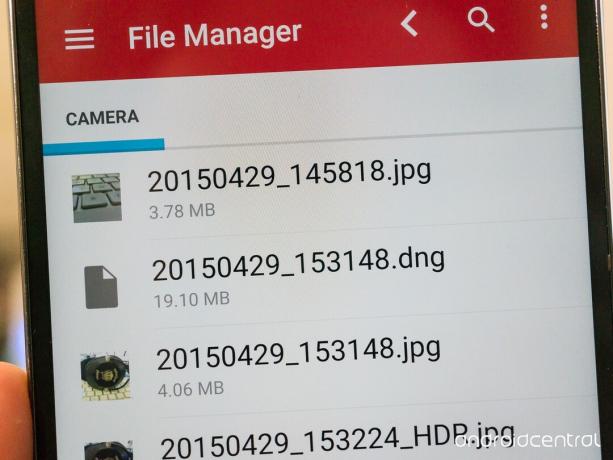
Android (från och med Lollipop 5.0) har en metod där kameran kan ta RAW-bilder i DNG-format. DNG (Digital Negative) är ett öppet förlustfritt RAW-bildformat skrivet av Adobe 2004. Det är baserat på TIFF-formatet och filerna innehåller bilddata, minst en .jpg-förhandsvisning och metadata som gör det möjligt för program att läsa och redigera filen. Det är därför de är så stora filer - det finns mycket information där inne.
För de som skriver Android-programvara och bygger Android-enheter är det ganska viktigt att ha ett öppet standardbaserat filformat. De kan enkelt och fritt distribuera programvaran samt uppdatera för nyare versioner samt säkerställa bakåtkompatibilitet. Och det finns mindre royalty att betala - varje öre räknas.
För användare som du och jag betyder det bara när man hittar programvara som kan visa eller redigera filerna. DNG är ett allmänt antaget format och du kommer att finna att det stöds väl i många bildredigerare på Windows, Mac och Linux (och ännu mindre kända Unix-varianter). Chansen är stor att du redan har programvara på din dator som kan visa DNG-filer och göra små ändringar. Vi tittar på dedikerade program för att redigera DNG-filer i nästa avsnitt, men vet att RAW för Android använder ett välstödt och populärt format för alla som vill dyka in och göra lite seriöst redigering.
Vi måste också komma ihåg än medan RAW-support är riktigt coolt och möjliggör några fantastiska redigeringar av bilder vi tar med våra Androids, det gör ingenting för att öka begränsningarna för en liten fast brännvidd kamera. Vi kommer inte att kunna fånga så mycket data som en större sensorkamera, och din smartphone kommer inte att ersätta en DSLR när som helst. Gå in i saker med rätt förväntningar så att du inte blir besviken.
Hur redigerar jag mina RAW-filer?

Till att börja med måste du förstå att en dator är nödvändig för bästa resultat här. Jag är säker på att någon, någonstans, är upptagen med att bygga en riktigt bra DNG-redigerare för Android. Men för att få ut det mesta av dina RAW-bilder behöver du en stor skärm och ganska komplicerad programvara. Så anslut din telefon (eller använd en annan metod för att överföra .DNG-filerna från din telefon till din dator) och spara en kopia på din dator.
Det finns många alternativ för redigering av RAW-filer på datorn. Windows- och Mac-användare kan använda Photoshop eller Lightroom (samt billigare eller till och med gratis alternativ som GIMP eller Photoshop Express) och de flesta Linux-distributioner har ett paket för DarkTable, ImageMagick eller digiKam samt GIMP. Jag gör det mesta av min RAW-bildredigering i Lightroom, men alternativen fungerar bra och det finns ingen bästa val.
När du har filen och programvaran för att redigera saker kan du börja justera saker. Du bör ha fullständig kontroll över exponering, vitbalans, skärpning och liknande, och du kan göra icke-destruktiva justeringar av bilddata. Det kan ta lite träning att få bilderna att se lika bra ut eller bättre än kamerans jpeg-utdata, men det kan också vara ganska jättekul.

Vad allt detta gör att du kan göra är att ta dina bilder för att få bra fokus och inramning, sedan justera exponeringen och göra någon skärpning eller brusreducering för hand efteråt. Du kan ta några spektakulära bilder på detta sätt om du vill ta dig tid att leka med saker. Bilden du ser ovan togs i manuellt läge med slutaren öppen i 0,5 sekunder för att få vattnet att se ut som det ser ut. Sedan överförde jag RAW-filen till Lightroom och gjorde exponeringen lite "mörkare" (en långsam slutare gör allt för ljus) för att få den färdiga bilden. Något som detta kan inte göras med automatiska lägen eller jpeg-bilder.
Om du inte vill ta dig tid att leka med saker, kom alltid ihåg att din kamera antagligen tar fantastiska foton med allt automatiskt också. Inte alla bilder behöver tas i RAW och redigeras, och inte alla vill gå igenom allt detta för att få en bra bild.
Tar min Android RAW-bilder?
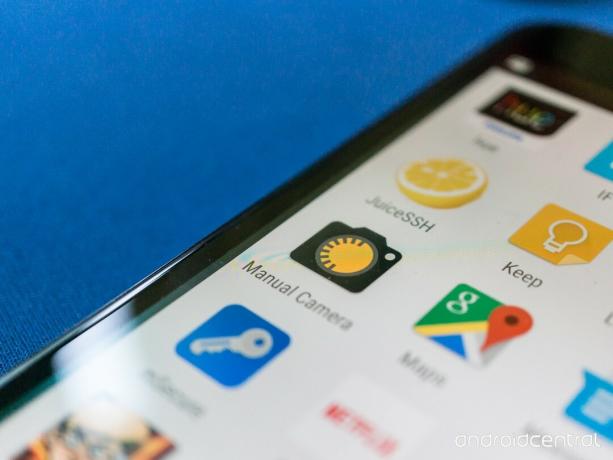
Kanske. En förutsättning är Lollipop, men inte alla Lollipop-telefoner använder camera2 API som gör att RAW-bilder kan tas, och inte alla kameraprogram använder dem på telefoner som do stödja det.
- De LG G4 tar RAW-bilder med app-appen
- De Nexus 6 tar RAW-foton med en kameraapp från tredje part
- De Samsung Galaxy S6 förväntas få RAW-kamerastöd med en kommande uppdatering
- De HTC One M9 tar RAW-bilder med app-appen
Andra telefoner kan också stödja RAW-inspelning, och uppdateringar kan ge stöd för telefoner som Anmärkning 4 eller den Moto X som för närvarande inte stöder hela programmet API för kamera2. Det bästa alternativet om du har frågor om RAW-support är att kolla forumen. De vet allt där inne. Använd dem.
Om du letar efter en app för att ta RAW-bilder finns det mycket. De populära är Manuell kamera, Kamera FV-5 och L kamera. Jag har använt alla tre på Nexus 6 med bra resultat, men återigen träffat dessa forum för fler rekommendationer.
